はじめに
Rancherは、Kubernetesクラスターを管理するためのWebUIとプロキシを提供します。ランチャーを使用すると、ベアメタルおよびプライベート/パブリッククラウドでのクラスターの展開を合理化する簡単な方法です。
この記事では、phoenixNAPBMCポータルを使用してRancher制御のクラスターを設定する方法を説明します。
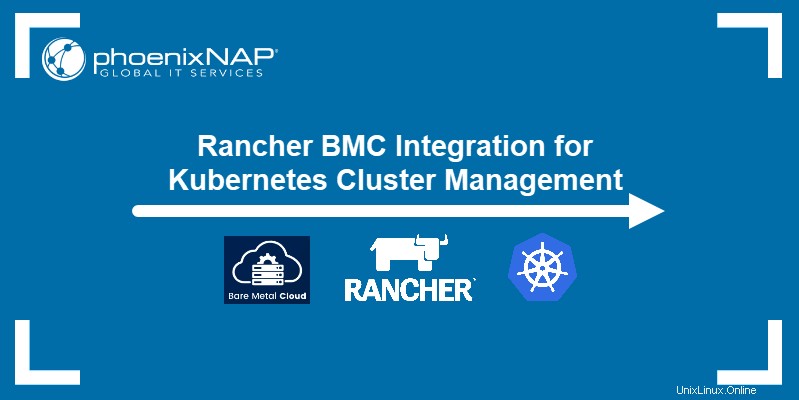
前提条件
- phoenixNAP BMCポータルクレデンシャル(新しいクライアントの場合は、BMCアカウントを作成します。さらに手順が必要な場合は、BMCアカウント作成のビデオ手順をご覧ください。)
- SSHキーペア(手順については、SSHキーを生成する方法をお読みください。)
ステップ1:Kubernetesクラスターを作成する
1.BMCポータルにログインします。
2.ソリューションを選択します 画面左側のメニューにあります。
3.Kubernetesクラスターの作成をクリックします ベアメタルクラウドのランチャーのボタン タイル。
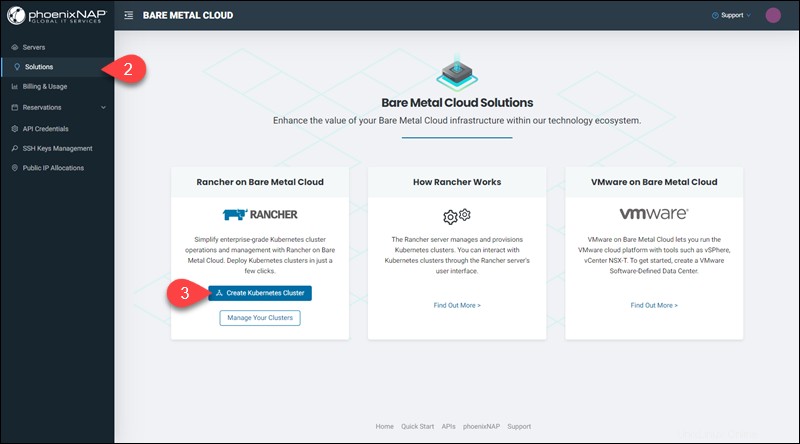
ランチャー管理クラスターの作成 ページが表示されます。
4.データセンターを選択 場所内のクラスターの場所 セクション。
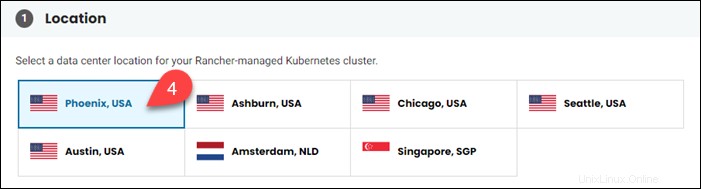
5.ドロップダウンメニューを使用して、ノード内のクラスターのノード数を選択します セクション。シングルノードクラスターと3ノードクラスターのどちらかを選択できます。

6.BMCサーバー構成を選択します。利用可能なBMCサーバーインスタンスは複数あります。
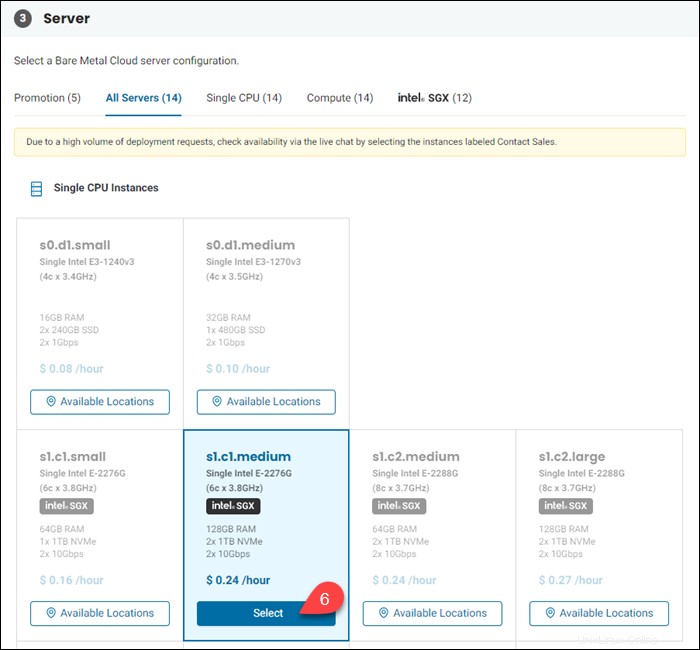
使用するサーバーインスタンスが選択した場所で利用できない場合、タイルはグレー表示されます。 利用可能な場所をクリックします ボタンをクリックして、インスタンスが利用可能なデータセンターを表示します。
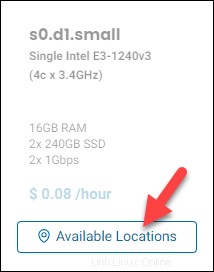
新しいデータセンターの場所を選択し、[選択]をクリックします 確認します。
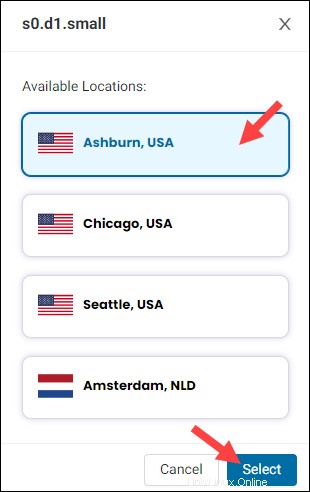
7.次へをクリックします 右側の概要で、クラスタの構成に移動します ページ。
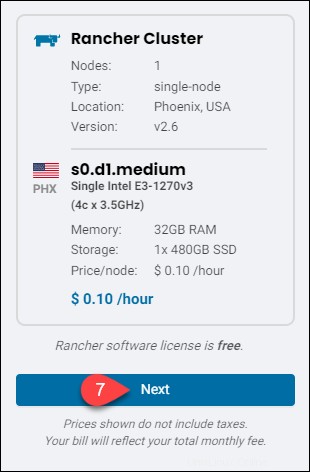
ステップ2:クラスター設定を構成する
1.クラスターの詳細でクラスターに名前を付けます セクション。 説明の追加をクリックします クラスタの説明を追加します。
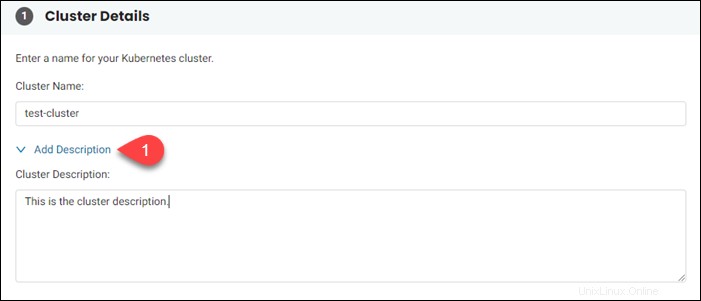
2.アクセスに以前に生成されたSSHキーを1つ以上追加します キー名を入力してセクションを作成します。複数のキーを追加する必要がある場合は、[新しいパブリックSSHキーを追加する]をクリックします 。
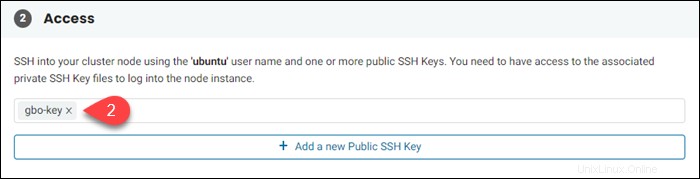
3.ランチャーサーバーは公的にアクセス可能である必要があります。 [パブリックIP設定]セクションでは、サーバーに割り当てられるIP割り当ての種類が通知されます。
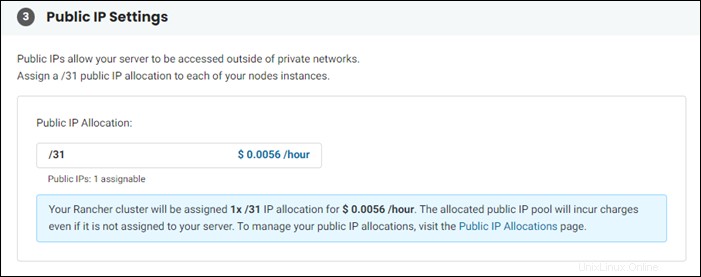
4.インストール前にRancher設定を変更するには、[はい、Rancherの詳細設定を構成します]の横にあるチェックボックスを選択します。 詳細構成設定の」オプション セクション。デフォルト設定を使用するには、チェックボックスをオフのままにします。
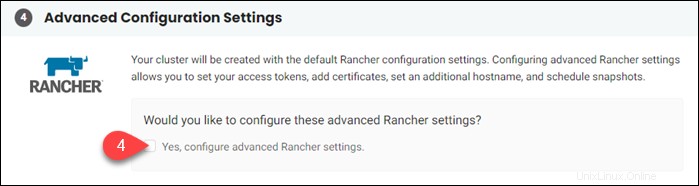
5.詳細設定を選択しない場合は、[Kubernetesクラスターの作成]をクリックします 右側の概要のボタンをクリックして、インストールプロセスを開始します。ランチャーはデフォルト設定でインストールされます。
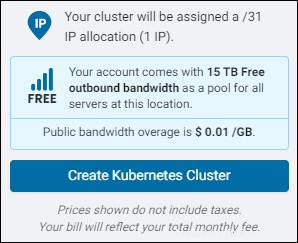
詳細設定を選択した場合は、次へ 代わりにボタンが表示されます。ボタンをクリックして設定を変更します。
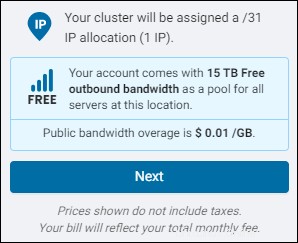
ステップ3(オプション):詳細構成設定
[詳細構成設定]ページには、6つのセクションがあります 。
アクセストークン
最初のサーバーノードは、アクセストークンを使用して、クラスターに追加された後続のすべてのノードを認証します。アクセストークンを手動で設定するには:
1.アクセストークンの設定をクリックします 。セクションが展開されます。
2.テキストボックスにトークンを設定します。
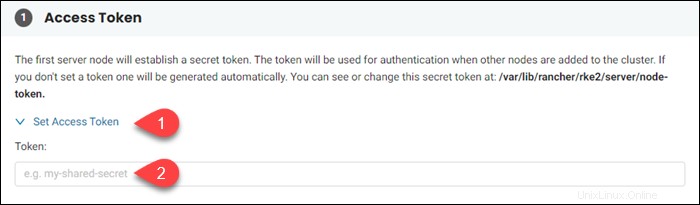
証明書
ランチャーは、ランチャーが生成したデジタル証明書を使用して、公開鍵の所有権を確認します。他の信頼できる証明書がある場合:
1.証明書の追加をクリックします 。
2.秘密SSHキーペア(2)、証明書(3)、または自己署名CA証明書(4)を入力します。
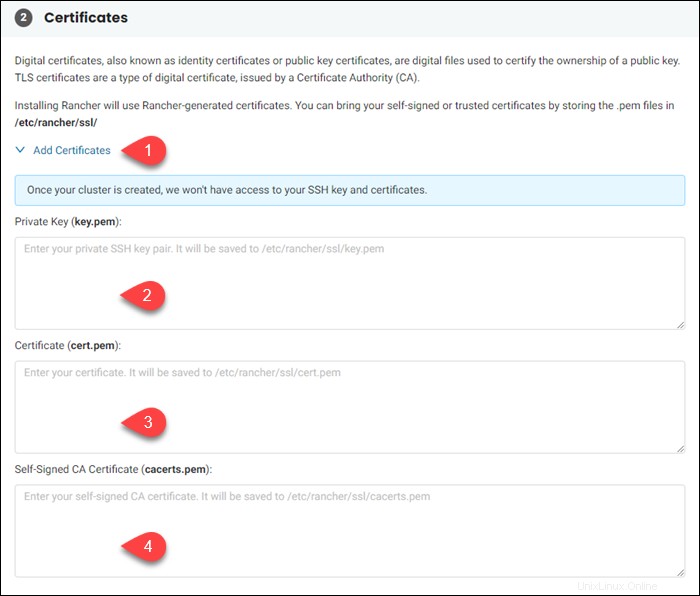
TLS設定
tls-sanパラメータ TLS証明書に代替のホスト名とIPアドレスをリストできます。 tls-sanパラメータを設定するには:
1. TLS設定の設定(tls-san)を選択します 。
2.テキストボックスにホスト名またはアドレスを入力します。複数のエントリはカンマまたは空白で区切ります。
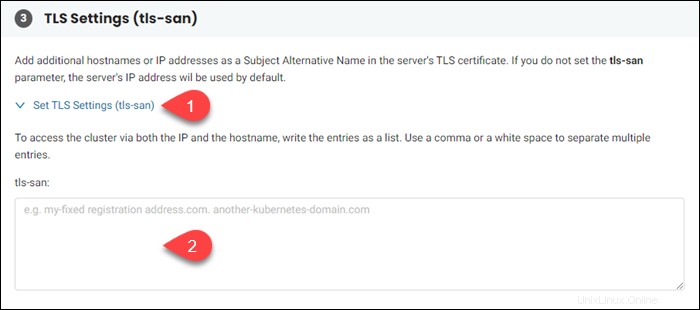
ノードの汚染
ノードの汚染を配置すると、ポッドの仕様で許容範囲が宣言されていない限り、ポッドがノードでスケジュールされるのを防ぐことができます。この機能を使用すると、ワークロードを実行したくないノードを指定できます。
ノードの汚染を配置するには:
1. ノード汚染の設定(ノード汚染)をクリックします
2.node-taintパラメータをテキストボックスに入力します。
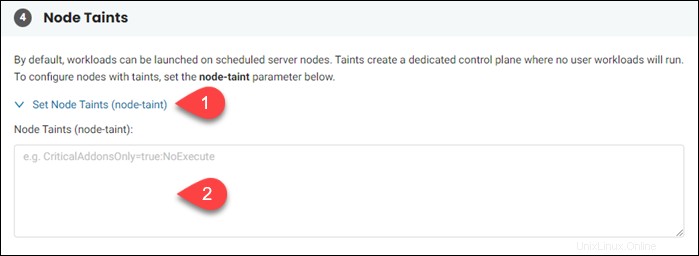
クラスタードメイン
クラスタのデフォルト名はcluster.localです。 。別の名前を使用するには、cluster-domainパラメーターを設定します。
1. ドメイン名の設定(クラスタードメイン)を選択します 。
2.必要なクラスタードメインをテキストボックスに入力します。
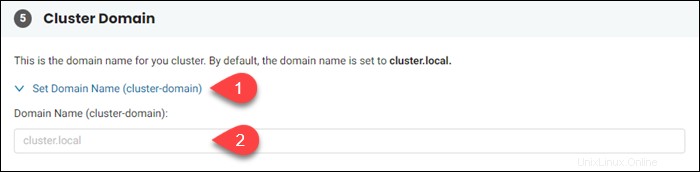
バックアップスナップショット
データ損失からクラスターを保護するために、クラスターのバックアップスナップショットを構成します。
1.スナップショットのスケジュールを選択します 。
2. cron形式を使用して、スナップショットを作成するための時間間隔を指定します。
3.保持するスナップショットの数を指定します。
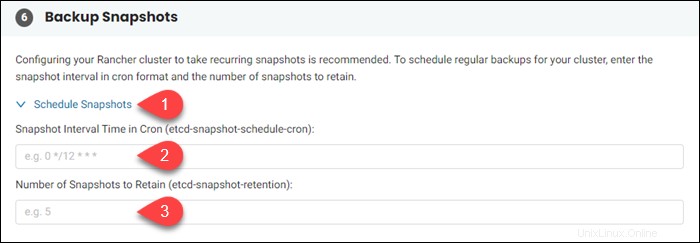
詳細設定が完了したら、[Kubernetesクラスターの作成]をクリックします ページの下部にあります。 牧場主へようこそ 対話が表示されます。
ステップ4:ランチャーを起動する
1.アイコンをクリックして、パスワードをコピーします あなたのRancher管理者アカウントのために。初めてRancherにログインするときにこのパスワードが必要です。
2.チェックボックスを選択して、受け取ったパスワードが一時的であることを確認します 。
3.ランチャーサーバーのIPアドレスは、ダイアログボックスの下部にあります。アドレスまたはホスト名を使用して、Rancherサーバーにアクセスします。アイコンをクリックしてIPアドレスをコピーします。
4.閉じるをクリックします 。クラスターは、使用可能なランチャークラスターのリストに表示されます。
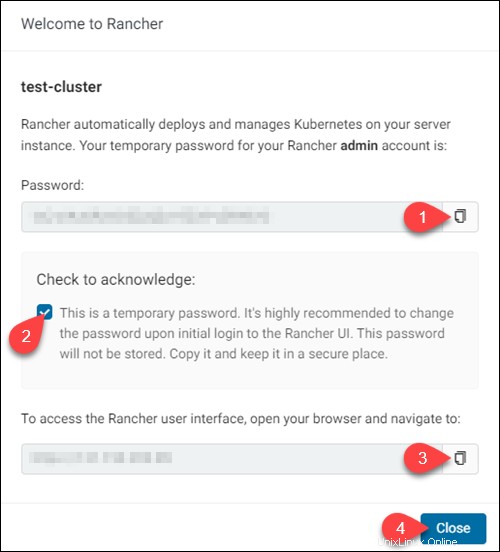
ダッシュボードには、クラスターID、名前に従って使用可能なクラスターを並べ替えるための列がいくつかあります。 、場所 、ノード数 、およびステータス 。
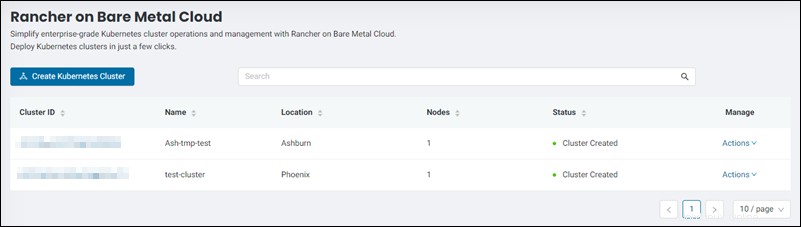
ステップ5:RancherUIを起動する
クラスタでRancherの使用を開始するには:
1.ステップ4で取得したIPアドレスを入力します 新しいブラウザタブで。ランチャーのログインページが表示されます。
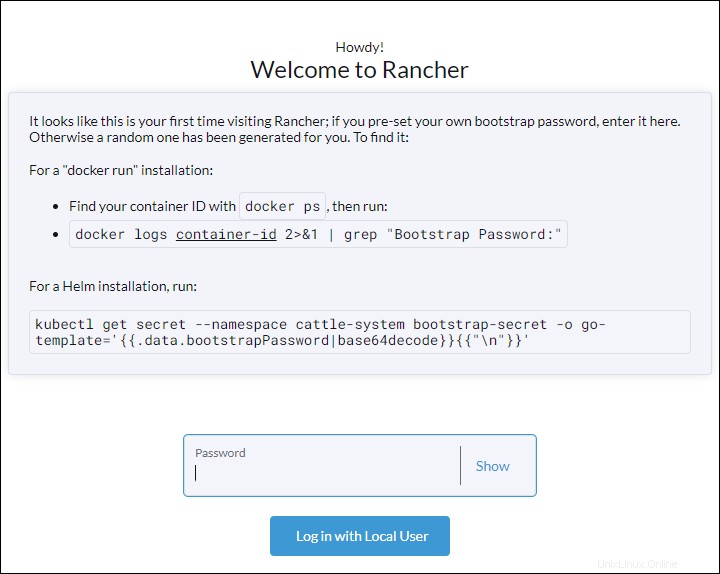
2.ステップ4のパスワードでログインします ランチャーオプションの使用を開始します。
ランチャークラスターの管理
最初のクラスターを作成したら、クラスターの管理 リンクはソリューションに表示されます セクション。リンクをクリックして、Rancherクラスターダッシュボードにアクセスします。
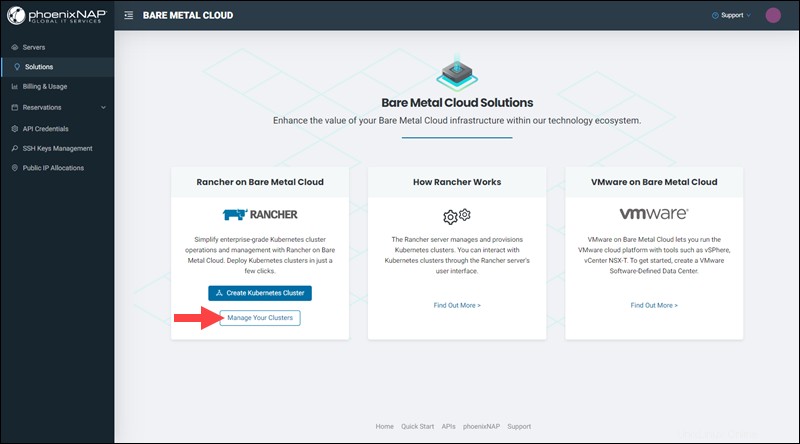
ダッシュボードを使用すると、クラスタの詳細を表示できます および削除 それ。
クラスターの詳細を表示
クラスタの詳細を表示するには:
1.アクションをクリックします 管理内の関連するクラスターのリンク 列。
2.クラスターの詳細を選択します 。
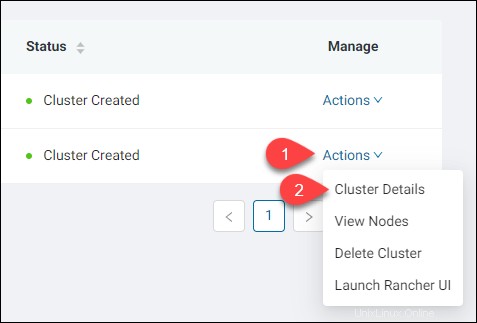
クラスターの詳細 ページが開きます。
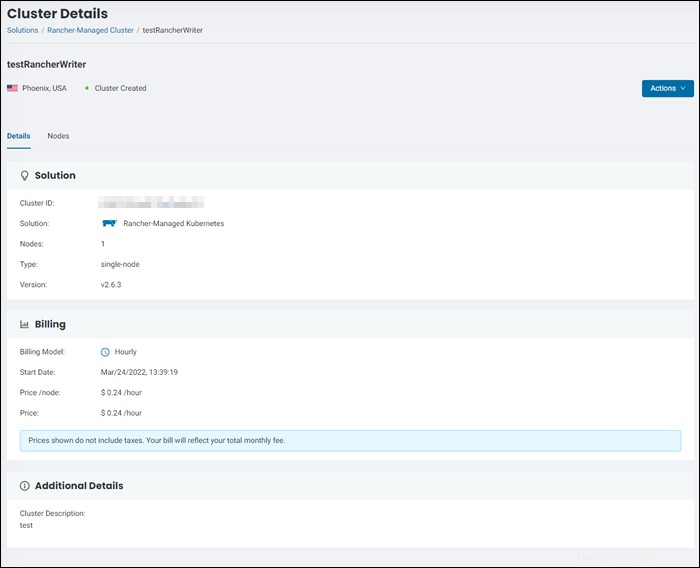
このページには、ランチャーバージョンなどの情報が一覧表示されます。 、請求 、および追加の詳細 。
ノードの表示
ホスト名を含むクラスターノードの詳細を表示するには 、場所 、および請求の詳細 :
1.アクションをクリックします 管理内の関連するクラスターのリンク 列。
2.ノードの表示を選択します 。
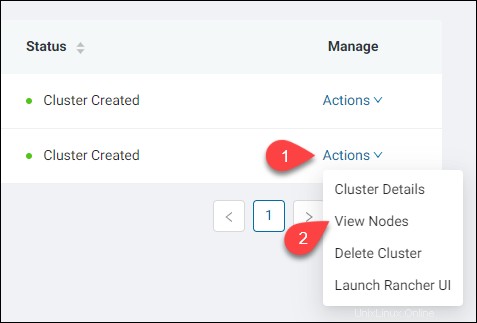
ノードダッシュボードが表示されます。
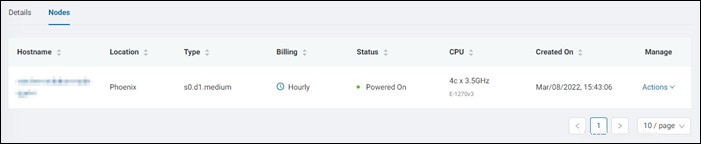
クラスターを削除する
クラスターを完全に削除するには:
1.アクションをクリックします 管理内の関連するクラスターのリンク 列。
2.クラスターの削除を選択します 。
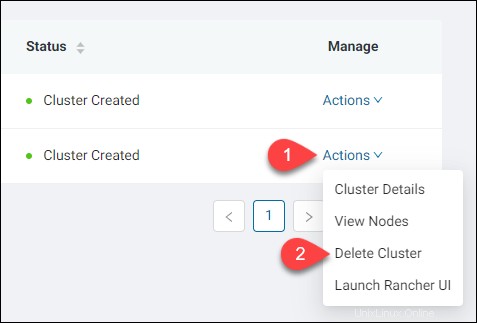
3.クラスターの名前をテキストボックスに入力して、削除を確認します。
4.クラスターの削除をクリックします 。
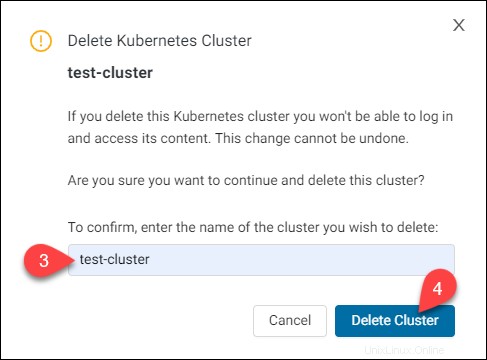
警告: クラスタの削除を元に戻すことはできません。
ランチャーUIの起動
ランチャークラスターダッシュボードからランチャーUIを起動するには:
1.アクションをクリックします 管理内の関連するクラスターのリンク 列。
2. Launcher UIを選択します 。
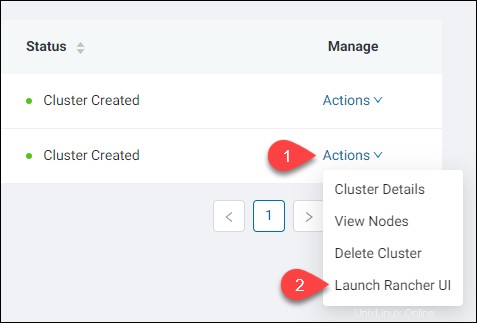
高可用性RKEクラスター
RancherKubernetesエンジン クラスターは高可用性のためにセットアップできます。高可用性(HA)クラスターは、ソフトウェアの冗長性を備えているため、継続的な可用性を提供します。複数のマシンが同じ機能を実行するように構成されているため、1つのコンポーネントに障害が発生した場合に備えてバックアップを提供する準備ができています。
HAクラスターは、データベース管理、トランザクション処理、eコマース、および一定の可用性を必要とするその他のアプリケーションで使用されます。
高可用性アーキテクチャは、次のように設計されています。
- システム内の障害を検出します。
- 利用可能なバックアップホストへのアプリケーションフェイルオーバーを実行します。
- 障害が発生したサーバーを自動的に再起動または修復します。